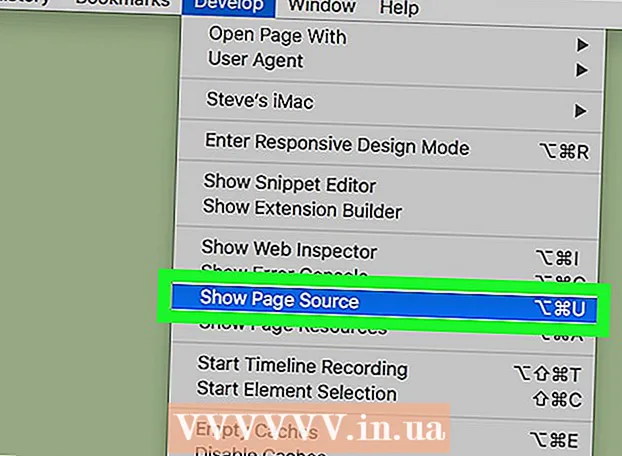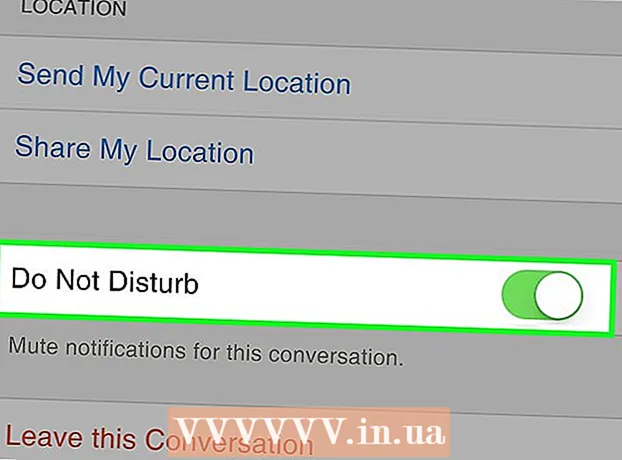Autor:
Florence Bailey
Data Creației:
24 Martie 2021
Data Actualizării:
1 Iulie 2024
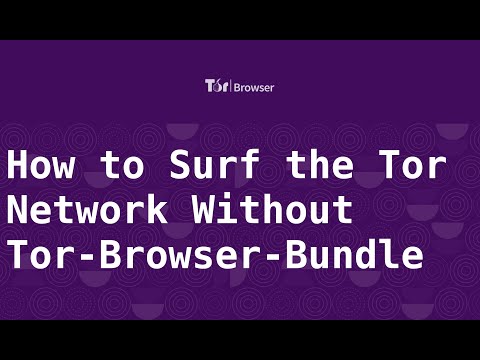
Conţinut
- Pași
- Metoda 1 din 3: Configurarea Tor cu Blackbelt
- Metoda 2 din 3: Configurarea Tor manual
- Metoda 3 din 3: Furnizați securitate și confidențialitate îmbunătățite
- sfaturi
- Avertizări
Tor vă protejează cu rutare de ceapă, un sistem proxy server care vă permite să stabiliți o conexiune de rețea anonimă. Acest lucru împiedică persoanele neautorizate să vă urmărească traficul și împiedică site-urile web pe care le vizitați să vă recunoască locația reală. Tor funcționează cu multe programe, inclusiv browsere web, sisteme de mesagerie instantanee și alte aplicații bazate pe TCP. Iată cum să utilizați Tor cu Firefox.
Pași
Metoda 1 din 3: Configurarea Tor cu Blackbelt
 1 Descarca Confidențialitate Blackbelt pentru Windows (doar aproximativ 10 kb). Această metodă este disponibilă numai pe Windows XP, Vista, Windows 7 și Windows 8.
1 Descarca Confidențialitate Blackbelt pentru Windows (doar aproximativ 10 kb). Această metodă este disponibilă numai pe Windows XP, Vista, Windows 7 și Windows 8. - Dacă utilizați un alt sistem de operare, accesați secțiunea următoare.
 2 Deschideți fișierul descărcat Blackbelt. În fereastra care se deschide, selectați una dintre cele trei opțiuni pentru utilizarea Tor.
2 Deschideți fișierul descărcat Blackbelt. În fereastra care se deschide, selectați una dintre cele trei opțiuni pentru utilizarea Tor. - Selectați „Bridge Relay Operator” pentru a utiliza Tor și lăsați alte persoane să folosească Tor prin computer.
- Selectați „Tor Client Only Operator” pentru a utiliza Tor.
- Selectați „Utilizator cenzurat” dacă locuiți într-o țară în care traficul de internet este cenzurat.
 3 Bifați caseta de lângă „Reglați Firefox” și faceți clic pe „Instalați”. Dacă Firefox rulează, acesta va fi închis și configurat corespunzător.
3 Bifați caseta de lângă „Reglați Firefox” și faceți clic pe „Instalați”. Dacă Firefox rulează, acesta va fi închis și configurat corespunzător.  4 Instalarea Blackbelt va fi completă într-un minut sau două. Apoi deschideți Firefox. Acceptați condițiile de utilizare ale programului de completare TorButton. Acum puteți naviga pe web prin Tor.
4 Instalarea Blackbelt va fi completă într-un minut sau două. Apoi deschideți Firefox. Acceptați condițiile de utilizare ale programului de completare TorButton. Acum puteți naviga pe web prin Tor. - Butonul Tor on / off poate apărea în bara de instrumente Firefox, în bara de instrumente Windows sau în altă parte a setărilor. Dacă nu găsiți acest buton sau dacă aveți probleme, vă rugăm să contactați administratorul Blackbelt pentru mai multe informații.
 5 Când navighează pe Internet prin Tor, ceilalți utilizatori nu vor putea accesa datele dvs. Cu toate acestea, utilizarea Tor cu Firefox nu este cel mai sigur mod de a naviga pe web. Pentru mai multă siguranță, citiți următoarele secțiuni.
5 Când navighează pe Internet prin Tor, ceilalți utilizatori nu vor putea accesa datele dvs. Cu toate acestea, utilizarea Tor cu Firefox nu este cel mai sigur mod de a naviga pe web. Pentru mai multă siguranță, citiți următoarele secțiuni.
Metoda 2 din 3: Configurarea Tor manual
 1 Descarca descarcă pachetul Tor Browser. Acest program acceptă aproape toate sistemele de operare și multe limbi.
1 Descarca descarcă pachetul Tor Browser. Acest program acceptă aproape toate sistemele de operare și multe limbi.  2 Dezarhivați fișierul descărcat deschizându-l sau glisându-l în folderul Aplicații. Deschideți browserul Tor și nu îl închideți.
2 Dezarhivați fișierul descărcat deschizându-l sau glisându-l în folderul Aplicații. Deschideți browserul Tor și nu îl închideți. - Tor Browser este un browser pur Tor, care este cel mai sigur mod de a naviga pe Internet. Mai întâi trebuie să lansați Tor Browser și apoi un alt browser dacă doriți să navigați pe web, de exemplu prin Firefox.
 3 Deschideți setările proxy în Firefox. În rețeaua Tor, solicitările dvs. sunt criptate și trimise prin rețeaua computerelor altor utilizatori. Pentru a vă conecta la această rețea prin Firefox, trebuie să modificați setările proxy din Firefox. Acest proces poate varia în funcție de versiunea dvs. de Firefox și de sistemul de operare, dar instrucțiunile de mai jos ar trebui să funcționeze pe majoritatea computerelor.
3 Deschideți setările proxy în Firefox. În rețeaua Tor, solicitările dvs. sunt criptate și trimise prin rețeaua computerelor altor utilizatori. Pentru a vă conecta la această rețea prin Firefox, trebuie să modificați setările proxy din Firefox. Acest proces poate varia în funcție de versiunea dvs. de Firefox și de sistemul de operare, dar instrucțiunile de mai jos ar trebui să funcționeze pe majoritatea computerelor. - Pe Windows: deschideți Firefox și faceți clic pe Meniu - Opțiuni - Avansat - Rețea - Configurați (sau configurați Tor utilizând Blackbelt așa cum este descris în secțiunea anterioară).
- Mac OS X: Deschideți Firefox și faceți clic pe Meniu - Preferințe - Avansat - Rețea - Configurare.
- Pe Linux: Deschideți Firefox și faceți clic pe Instrumente - Opțiuni - Avansat - Rețea - Configurare.
 4 În mod implicit, este selectată opțiunea „Fără proxy”. Bifați caseta de lângă „Setări proxy manuale”. Introduceți următoarele informații:
4 În mod implicit, este selectată opțiunea „Fără proxy”. Bifați caseta de lângă „Setări proxy manuale”. Introduceți următoarele informații: - În linia „SOCKS Host” introduceți: 127.0.0.1
- În linia „Port” introduceți: 9050
- Bifați caseta de lângă „SOCKS 5”.
- În rândul „Nu utilizați proxy pentru” introduceți: 127.0.0.1
 5 Verificați dacă setările sunt corecte încercând să deschideți orice site. Dacă site-ul nu se deschide, verificați din nou informațiile pe care le-ați introdus și asigurați-vă că Tor Browser rulează. Dacă site-ul se deschide, accesați check.torproject.org pentru a confirma că utilizați Tor.
5 Verificați dacă setările sunt corecte încercând să deschideți orice site. Dacă site-ul nu se deschide, verificați din nou informațiile pe care le-ați introdus și asigurați-vă că Tor Browser rulează. Dacă site-ul se deschide, accesați check.torproject.org pentru a confirma că utilizați Tor. - Dacă nu puteți configura Tor, bifați caseta Fără proxy și utilizați Firefox în mod normal până la depanare.
 6 Pentru depanare, căutați o descriere a problemei dvs. la Întrebări frecvente despre Tor. Dacă problema dvs. nu există, contactați dezvoltatorii Tor prin e-mail sau telefon.
6 Pentru depanare, căutați o descriere a problemei dvs. la Întrebări frecvente despre Tor. Dacă problema dvs. nu există, contactați dezvoltatorii Tor prin e-mail sau telefon. - Dezvoltatorii oferă asistență în arabă, engleză, spaniolă, persană, franceză și chineză.
 7 Pentru a utiliza Tor, lansați Tor Browser și apoi în setările proxy ale Firefox verificați „Setări proxy manuale”. În acest caz, datele dvs. vor fi protejate doar parțial, dar puteți crește nivelul de securitate urmând pașii descriși în secțiunea următoare.
7 Pentru a utiliza Tor, lansați Tor Browser și apoi în setările proxy ale Firefox verificați „Setări proxy manuale”. În acest caz, datele dvs. vor fi protejate doar parțial, dar puteți crește nivelul de securitate urmând pașii descriși în secțiunea următoare.
Metoda 3 din 3: Furnizați securitate și confidențialitate îmbunătățite
 1 Verificați versiunea Firefox. Firefox versiunea 17 are o vulnerabilitate care permite colectarea datelor transmise prin rețeaua Tor. În acest caz, actualizați browserul pentru a remedia această vulnerabilitate.
1 Verificați versiunea Firefox. Firefox versiunea 17 are o vulnerabilitate care permite colectarea datelor transmise prin rețeaua Tor. În acest caz, actualizați browserul pentru a remedia această vulnerabilitate.  2 Anumite pluginuri de browser (cum ar fi Flash, RealPlayer și Quicktime) pot fi utilizate pentru a determina adresa dvs. IP adevărată. Așadar, utilizați playerul video YouTube HTML5 experimental (dar majoritatea celorlalte site-uri nu au această opțiune).
2 Anumite pluginuri de browser (cum ar fi Flash, RealPlayer și Quicktime) pot fi utilizate pentru a determina adresa dvs. IP adevărată. Așadar, utilizați playerul video YouTube HTML5 experimental (dar majoritatea celorlalte site-uri nu au această opțiune). - Pentru securitate maximă, dezactivați aceste pluginuri în Firefox.
 3 Nu utilizați clienți torrent și nu deschideți fișiere descărcate în timp ce sunteți conectat la Internet. Clienții Torrent modifică adesea setările de confidențialitate. Nu deschideți fișierele descărcate în timp ce sunteți conectat la Internet pentru a împiedica fișierul să transfere date prin rețea.
3 Nu utilizați clienți torrent și nu deschideți fișiere descărcate în timp ce sunteți conectat la Internet. Clienții Torrent modifică adesea setările de confidențialitate. Nu deschideți fișierele descărcate în timp ce sunteți conectat la Internet pentru a împiedica fișierul să transfere date prin rețea. - Acest lucru este valabil mai ales pentru fișierele .doc și .pdf.
 4 Folosiți https în loc de http (dacă este posibil). Puteți introduce manual https la începutul adresei URL a oricărui site pentru a adăuga un protocol criptat opțional sau puteți instala acest supliment Firefox pentru a introduce automat https.
4 Folosiți https în loc de http (dacă este posibil). Puteți introduce manual https la începutul adresei URL a oricărui site pentru a adăuga un protocol criptat opțional sau puteți instala acest supliment Firefox pentru a introduce automat https.  5 Utilizați browserul Tor. Acești pași vor crește securitatea Firefox-ului dvs., dar, cu toate acestea, datele dvs. pot fi interceptate. Firefox este actualizat mult mai frecvent decât Tor, deci există șansa ca interacțiunile Firefox cu Tor să nu fie remediate rapid (rezultând o securitate redusă). Spre deosebire de Firefox, Tor Browser se ajustează automat la nivelul maxim de confidențialitate.
5 Utilizați browserul Tor. Acești pași vor crește securitatea Firefox-ului dvs., dar, cu toate acestea, datele dvs. pot fi interceptate. Firefox este actualizat mult mai frecvent decât Tor, deci există șansa ca interacțiunile Firefox cu Tor să nu fie remediate rapid (rezultând o securitate redusă). Spre deosebire de Firefox, Tor Browser se ajustează automat la nivelul maxim de confidențialitate. - Tor Browser este o versiune modificată a Firefox, deci aceste browsere au o interfață și o funcționalitate similare.
sfaturi
- Pentru ca Tor să funcționeze cu Firefox, puteți utiliza, de asemenea, setările proxy încorporate ale Firefox sau FoxyProxy; dar este totuși mai bine și mai ușor de utilizat extensia Torbutton.
Avertizări
- Utilizarea Tor va încetini browserul.